Jak započítat stránky, slova, znaky, odstavce a čáry v dokumentu aplikace Word

Word obsahuje nástroj, který umožňuje zobrazit jednoduché statistiky o dokumentu. Tyto statistiky zahrnují, kolik stránek, slov, znaků, odstavců a řádků je ve vašem dokumentu. To je užitečné, pokud musíte při psaní dokumentu dodržovat určité pokyny.
Chcete-li zobrazit tyto statistiky, otevřete příslušný dokument a klepněte na záložku "Revize".
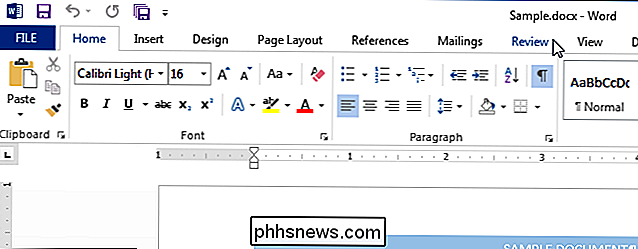
V sekci "Proofing" "
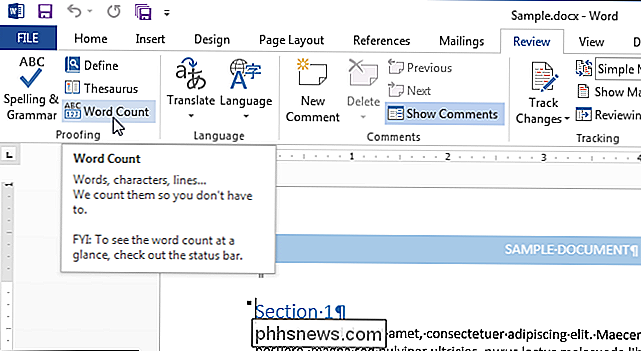
Zobrazí se dialogové okno" Word Count ", jak ukazuje obrázek na začátku tohoto dokumentu. Počet stránek a slov může být také zobrazen na stavovém řádku v dolní části okna aplikace Word.
POZNÁMKA: Počet stránek je zobrazen pouze v stavovém řádku při zobrazení dokumentu v zobrazení "Rozvržení tisku" nebo zobrazení "Návrh" (pomocí karty "Zobrazit").
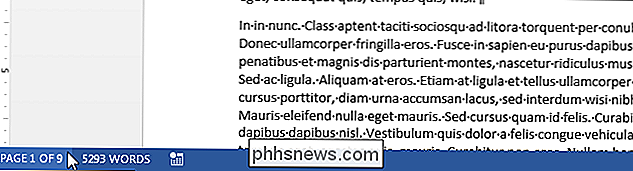
Pokud na stavovém řádku neuvidíte počet stránek a slov, klepněte pravým tlačítkem myši na stavový řádek a vyberte položky, které chcete zobrazit v místní nabídce. Všimněte si, že můžete také zobrazit číslo řádku pro linku, na které se aktuálně nachází kurzor.
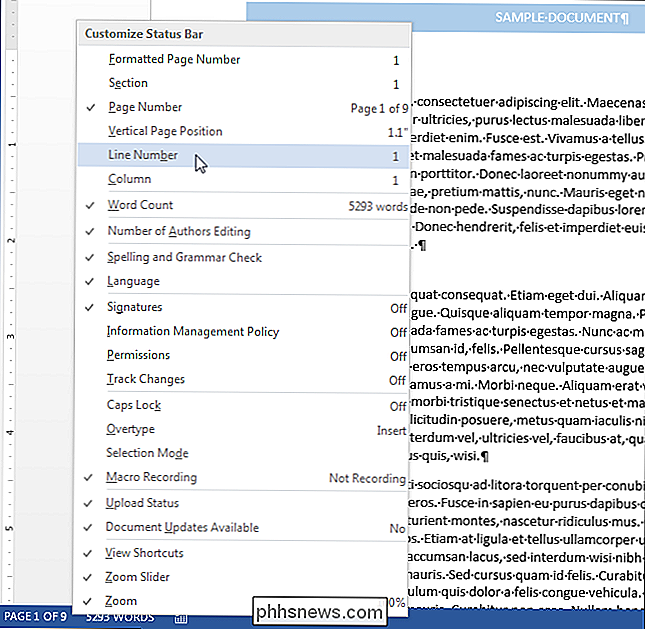
Počet řádků a stránek se může lišit v závislosti na několika faktorech, jako jsou okraje dokumentu, velikost písma a písma, a odstavce odstavců, abychom jmenovali několik. Pokud například změníte menší velikost písma, v dokumentu bude méně řádků a stránek, než by se jednalo o větší velikost písma. Dokonce i jiné ovladače tiskárny mohou mít za následek poněkud odlišné vykreslování písma, čímž se změní počet řádků a stránek v dokumentu.
Skrytý text může také ovlivnit počet řádků zaznamenaný v dialogovém okně "Word Count". Je-li zapnuta možnost tisku skrytého textu, aplikace Word počítá skrytý text v počtech řádků. Chcete-li skrytý text, který je zahrnut v počtech řádků, ujistěte se, že nakonfigurujete aplikaci Word pro tisk skrytého textu.

Jak odstranit slovo z Slovníku pravopisu Google Chrome
Funkce kontroly pravopisu Chrome je užitečná a funguje stejně, jako byste očekávali: podtrhuje slova s nesprávným napsáním, na která můžete kliknout pravým tlačítkem myši viz navrhované hláskování. Do slovníku můžete dokonce přidat slovo. Co ale děláte, když náhodou přidáte slovo s chybným hláskem?

Jak používat a konfigurovat Cortanu v systému Windows 10
Cortana je účtována více než jednoduchá funkce vyhledávání. Má to být plnohodnotný osobní asistent, podobně jako Siri je na zařízeních Apple iOS. Zde jsou základy nastavení Cortany a její použití ve vašem novém počítači Windows 10. Chcete-li používat Cortanu správně, budete muset povolit některá nastavení ochrany osobních údajů, která jsme již dříve diskutovali, a to zejména, abyste povolili nastavení ochrany osobních údajů v "řeči, inkoustu a psaní".



